
¿Cómo descargar la copia de seguridad de iCloud con facilidad? 4 Métodos [Actualizado]

Apple facilita a todos los usuarios de iPhone hacer copias de seguridad de los datos del iPhone/iPad/iPod touch en iCloud y sincronizar archivos en todos los dispositivos Apple. Pero cuando desea ver los archivos de copia de seguridad de iCloud o descargar datos de copia de seguridad de iCloud, se vuelve un poco difícil. Que no cunda el pánico. Esta guía explica cómo descargar la copia de seguridad de iCloud a su iPhone o computadora de cinco maneras comprobadas. Después de leer el siguiente contenido, estará libre de problemas.
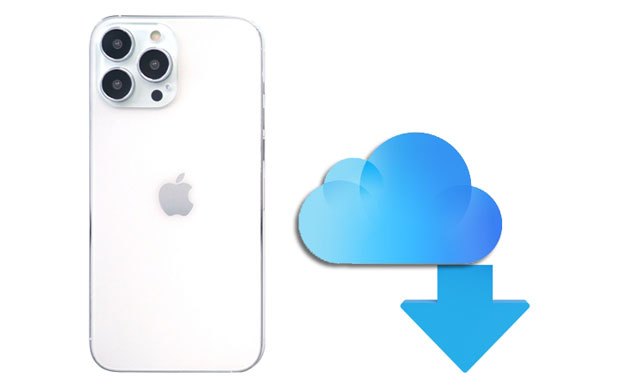
Parte 1. ¿Cómo descargar la copia de seguridad de iCloud en tu iPhone o iPad directamente?
Parte 2. ¿Cómo copiar la copia de seguridad de iCloud a la computadora?
Parte 3. Cómo descargar el archivo de copia de seguridad del iPhone de iCloud a la PC de forma selectiva a través de la recuperación de copia de seguridad de iCloud (recomendado)
Parte 4. ¿Cómo solucionar el problema de restauración desde la copia de seguridad de iCloud que no funciona?
La forma oficial de descargar datos de copia de seguridad de iCloud es usar la función Restaurar desde copia de seguridad de iCloud al configurar un nuevo iPhone o iPad. Antes de eso, asegúrese de que haya una copia de seguridad de iCloud disponible en su cuenta de ID de Apple.
Entonces, ¿cómo restauro mi iPhone desde la copia de seguridad de iCloud?
1. Enciende tu nuevo iPhone y configúralo con las instrucciones que aparecen en pantalla.
2. Cuando llegues a la pantalla de aplicaciones y datos, selecciona la opción Restaurar desde la copia de seguridad de iCloud e inicia sesión con el mismo ID de Apple y contraseña que usas para la copia de seguridad .
3. Elija el archivo de copia de seguridad más relevante de la lista y presione Restaurar.

Consejos: Si desea administrar los datos de su iPhone en su computadora, puede seleccionar un poderoso administrador de iPhone de este artículo.
Tenga en cuenta que restaurará el iPhone a la configuración de fábrica. Si no te importa, sigue los pasos que se indican a continuación.
1. Abra la configuración del iPhone > General > restablecer > borrar todos los contenidos y configuraciones.
2. El iPhone se reiniciará. A continuación, configúralo siguiendo las indicaciones que aparecen en pantalla.
3. En la pantalla de aplicaciones y datos , haga clic en la opción Restaurar desde la copia de seguridad de iCloud .
4. Ingrese el mismo ID de Apple y contraseña para iniciar sesión y seleccione el archivo de copia de seguridad más reciente.
5. Haga clic en el botón Restaurar para comenzar a restaurar la copia de seguridad de iCloud en su dispositivo, incluida la música, las aplicaciones, los contactos, etc.

Consulte la guía de copia de seguridad:
Es sencillo hacer una copia de seguridad de un iPhone sin necesidad de un ordenador. Si es necesario, puede seguir esta guía paso a paso.
Abra este artículo y luego haga una copia de seguridad o restaure sus datos de WhatsApp en Android paso a paso.
Esta parte presenta tres formas sencillas de mover una copia de seguridad de iCloud a una computadora. Puede seleccionar la forma que mejor se adapte a su dispositivo.
1. Abre el Finder en tu Mac con macOS Catalina o posterior. Inicia iTunes si tienes un Mac con macOS Mojave o una versión anterior o un PC Windows .
2. Conecte su iPhone, iPad o iPod touch a la computadora con un cable USB y confíe en la computadora si se le solicita. Más tarde, elige tu iPhone, iPad o iPod touch cuando aparezca en la ventana del Finder o iTunes.
3. Haga clic en el botón Restaurar copia de seguridad y elija el archivo de copia de seguridad más relevante entre todas las copias de seguridad .
4. Toque el botón Restaurar y espere a que se sincronice. Si se le solicita, proporcione su contraseña para la copia de seguridad cifrada.
5. Cuando finalice el proceso de sincronización, desconecte su dispositivo de la computadora.

Otra forma de copiar la copia de seguridad de iCloud a una computadora es a través del Panel de control de iCloud. Con soporte para Windows PC, puede descargar fácilmente fotos, calendarios, videos, archivos, correos electrónicos y otros datos de iCloud a su PC Windows .
¿Cómo acceder a mis datos de copia de seguridad de iCloud?
1. Instale y ejecute iCloud para Windows en su computadora.
2. Inicie sesión con su ID de Apple y contraseña.
3. Elija ciertos archivos para acceder en el panel de control a continuación. Una vez hecho esto, toque el botón Aplicar .

Contras:
Solo puede descargar archivos limitados a su computadora. Lo que es peor, no puede obtener una vista previa de los archivos de copia de seguridad antes de descargarlos.
También puede descargar datos de copia de seguridad de iCloud en línea. Las siguientes instrucciones funcionan tanto en Windows PC como en Mac.
¿Cómo obtener los datos de copia de seguridad de iCloud en línea?
1. Visite iCloud.com desde el navegador de una computadora e inicie sesión con el mismo ID de Apple y contraseña que usa para hacer copias de seguridad de los archivos.
2. Seleccione un tipo de datos del menú, como Fotos. Luego, obtenga una vista previa y verifique las fotos que desea mantener sin conexión.
3. Toque el icono Descargar en la esquina superior derecha para guardarlos en su computadora.

Es posible que necesites: Haga clic en este tutorial completo para ver cómo recuperar fácilmente los mensajes eliminados de WeChat en un iPhone.
Coolmuster iCloud Backup Recovery es la opción óptima si prefiere acceder, ver y restaurar desde la copia de seguridad de iCloud sin restablecer selectivamente. Admite varios escenarios de pérdida de datos y diferentes tipos de datos en su archivo de copia de seguridad de iCloud.
Los aspectos más destacados de la recuperación de datos de iPhone:
* Restaure de forma segura diferentes tipos de datos desde la copia de seguridad de iCloud, incluidas fotos, contactos, recordatorios, notas, archivos adjuntos de notas, etc.
* Se aplica a múltiples escenarios: eliminación accidental, bloqueo del sistema, falla de jailbreak, daños por agua, destrucción de pantalla, dispositivo atascado en el logotipo de Apple, etc.
* Le permite obtener una vista previa de todos los archivos de copia de seguridad y seleccionar los datos deseados para restaurar.
* Mayor tasa de éxito y velocidad de recuperación.
* No es necesario conectar su iPhone a la computadora.
¿Cómo descargo la copia de seguridad de mi iPhone de iCloud de forma selectiva?
01Instale y ejecute el software en su computadora e inicie sesión con su cuenta de iCloud. Luego, le enviará un código para su verificación si habilita la función de autenticación de dos factores.

02Seleccione los tipos de archivo que desee y toque Siguiente. Luego, puede obtener una vista previa de sus archivos de copia de seguridad de iCloud.

03Luego, marque los archivos que desea restaurar y toque el botón Recuperar a la computadora a continuación para descargar los datos de copia de seguridad de iCloud a su computadora .

Lecturas complementarias:
¿Cómo restaurar el historial de WhatsApp de iCloud a Android?
Transfiere mensajes de iCloud a Android con 2 métodos sin complicaciones
¿Qué pasa si no puede restaurar desde la copia de seguridad de iCloud? A continuación se presentan los problemas comunes que puede encontrar y soluciones efectivas para solucionar el problema de restauración desde la copia de seguridad de iCloud que no funciona.
Caso 1: Cuando recibas el mensaje de error "Hubo un problema al cargar tus copias de seguridad de iCloud. Inténtalo de nuevo, configura un nuevo iPhone o restaura desde la copia de seguridad de iTunes".
Esto generalmente indica que había algún problema con los servidores de iCloud. Para deshacerse de esto, puede abrir el sitio web http://www.apple.com/support/systemstatus/ y verificar el estado del sistema iCloud. Si el estado es verde, los servidores funcionan bien, lo que podría ser culpa de su dispositivo. De lo contrario, espere unas horas y vuelva a intentarlo.
Caso 2: No se pueden restaurar fotos y videos
Sucede si el archivo de copia de seguridad no incluye el carrete de la cámara. Puede verificar si ha habilitado la opción Carrete en iCloud a través de estos pasos:

¿Sabes cómo descargar la copia de seguridad de iCloud ahora? Esperamos que nuestro tutorial lo ayude con éxito a copiar la copia de seguridad de iCloud a la computadora o iDevice. Suponga que desea ver los archivos de copia de seguridad de iCloud antes de descargarlos. En ese caso, te recomiendo encarecidamente que selecciones Coolmuster iCloud Backup Recovery.
Le permite obtener una vista previa y seleccionar lo que desee restaurar en la copia de seguridad de iCloud. Además, admite la descarga de tipos de datos desde el archivo de copia de seguridad de iCloud a su computadora. Seguramente, te satisfarás con él.
Artículos relacionados:
¿Cómo restaurar desde la copia de seguridad de iCloud sin restablecer? (5 métodos efectivos)
4 métodos sobre cómo descargar fotos de iCloud a iPhone
¿Cómo recuperar notas de voz de iCloud sin problemas? | 2 Soluciones Avanzadas
¿Cómo transferir contactos de iCloud a Android? - Increíblemente fácil
¿Cómo acceder a las fotos de iCloud en Android? (Fácil y rápido)
¿Cómo ver mensajes de texto en iCloud desde tu iPhone y computadora? (Guía Completa)

 Recuperación de iPhone
Recuperación de iPhone
 ¿Cómo descargar la copia de seguridad de iCloud con facilidad? 4 Métodos [Actualizado]
¿Cómo descargar la copia de seguridad de iCloud con facilidad? 4 Métodos [Actualizado]





